win10cmd怎么打开?Win10打开cmd窗口的方法!
时间:2017-04-06 来源:互联网 浏览量:
在win10系统中,该如何打开cmd命令提示符窗口呢?今天【系统粉】小编给大家介绍下打开方法!
方法一:
1、按下“win+X”组合键或在开始菜单按钮上单击鼠标右键,在弹出的菜单中选择【命令提示符】即可。
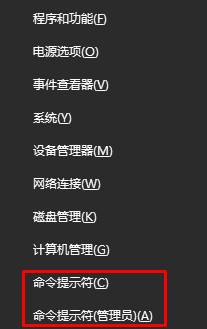
方法二:
1、按下“Win+R”组合键呼出运行框,在框中输入:cmd 点击确定即可打开命令提示符。
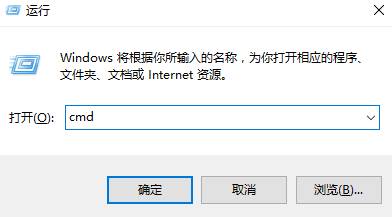
方法三:
1、点击开始菜单附近的【搜索】按钮,输入:cmd 在弹出的【最佳匹配】下面点击【命令提示符】;也可以通过单击鼠标右键,选择【以管理员身份运行】。0
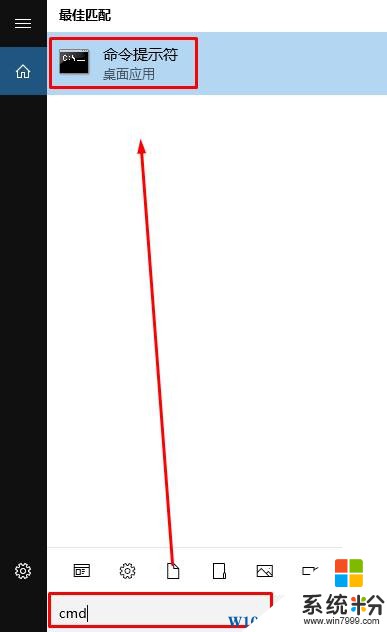
以上就是系统粉今天给大家分享的win10打开cmd的方法。
方法一:
1、按下“win+X”组合键或在开始菜单按钮上单击鼠标右键,在弹出的菜单中选择【命令提示符】即可。
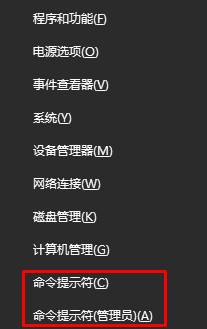
方法二:
1、按下“Win+R”组合键呼出运行框,在框中输入:cmd 点击确定即可打开命令提示符。
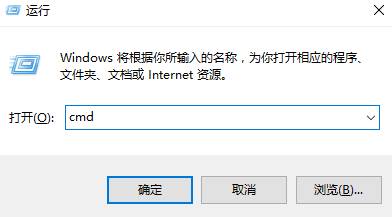
方法三:
1、点击开始菜单附近的【搜索】按钮,输入:cmd 在弹出的【最佳匹配】下面点击【命令提示符】;也可以通过单击鼠标右键,选择【以管理员身份运行】。0
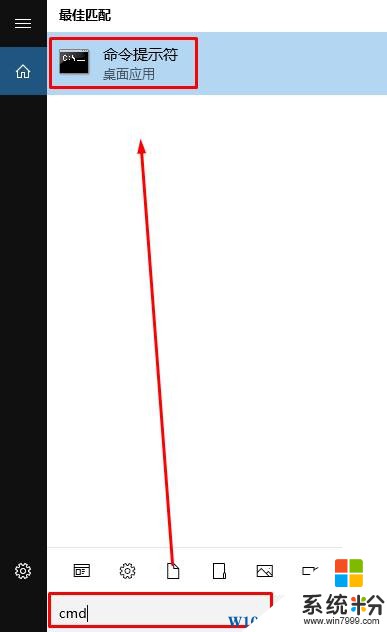
以上就是系统粉今天给大家分享的win10打开cmd的方法。
我要分享:
相关教程
- ·win10怎样打开运行窗口 win10电脑如何打开运行窗口
- ·Win10窗口默认大小设置方法!Win10自定义创建打开窗口大小的方法!
- ·win10命令窗口快捷键 win10电脑打开命令窗口的快捷键是什么
- ·如何在Win10不同桌面中打开已运行程序的新窗口 在Win10不同桌面中打开已运行程序的新窗口的方法
- ·Win10使用ALT+TAB切换任务窗口时隐藏已经打开窗口的方法
- ·win10打开运行窗口的几种方法【图文教程】
- ·桌面文件放在d盘 Win10系统电脑怎么将所有桌面文件都保存到D盘
- ·管理员账户怎么登陆 Win10系统如何登录管理员账户
- ·电脑盖上后黑屏不能唤醒怎么办 win10黑屏睡眠后无法唤醒怎么办
- ·电脑上如何查看显卡配置 win10怎么查看电脑显卡配置
win10系统教程推荐
- 1 电脑快捷搜索键是哪个 win10搜索功能的快捷键是什么
- 2 win10系统老是卡死 win10电脑突然卡死怎么办
- 3 w10怎么进入bios界面快捷键 开机按什么键可以进入win10的bios
- 4电脑桌面图标变大怎么恢复正常 WIN10桌面图标突然变大了怎么办
- 5电脑简繁体转换快捷键 Win10自带输入法简繁体切换快捷键修改方法
- 6电脑怎么修复dns Win10 DNS设置异常怎么修复
- 7windows10激活wifi Win10如何连接wifi上网
- 8windows10儿童模式 Win10电脑的儿童模式设置步骤
- 9电脑定时开关机在哪里取消 win10怎么取消定时关机
- 10可以放在电脑桌面的备忘录 win10如何在桌面上放置备忘录
win10系统热门教程
- 1 Win10系统创建VBS脚本一键锁屏教程
- 2 Win10热点新闻弹窗怎么删除?win10取消热点新闻弹窗的方法!
- 3 Win10怎样一键返回以前的Windows版本 Win10一键返回以前的Windows版本的方法
- 4Win10企业版改专业版的操作方法!
- 5win10笔记本玩dnf卡该怎么办?Win10运行地下城与勇士卡的解决方法!
- 6win10我的电脑上方工具栏不见了该怎么解决? win10怎样隐藏工具栏?
- 7Win10怎么设置简单纯色桌面背景追求简单的风格 Win10设置简单纯色桌面背景追求简单的风格的方法
- 8Win10搜狗浏览器无法显示图片该怎么解决? 搜狗浏览器看不到图片解决的方法有哪些?
- 9w10组策略为什么打不开,w10组策略打不开的解决方法
- 10win10点击开始菜单没反应怎么解决
最新win10教程
- 1 桌面文件放在d盘 Win10系统电脑怎么将所有桌面文件都保存到D盘
- 2 管理员账户怎么登陆 Win10系统如何登录管理员账户
- 3 电脑盖上后黑屏不能唤醒怎么办 win10黑屏睡眠后无法唤醒怎么办
- 4电脑上如何查看显卡配置 win10怎么查看电脑显卡配置
- 5电脑的网络在哪里打开 Win10网络发现设置在哪里
- 6怎么卸载电脑上的五笔输入法 Win10怎么关闭五笔输入法
- 7苹果笔记本做了win10系统,怎样恢复原系统 苹果电脑装了windows系统怎么办
- 8电脑快捷搜索键是哪个 win10搜索功能的快捷键是什么
- 9win10 锁屏 壁纸 win10锁屏壁纸设置技巧
- 10win10系统老是卡死 win10电脑突然卡死怎么办
